Урок 1
§1. Табличный процессор. Основные сведения
Содержание урока:
1.1. Объекты табличного процессора и их свойства
1.2. Некоторые приёмы ввода и редактирования данных
1.3. Копирование и перемещение данных
1.3. Копирование и перемещение данных (продолжение)
САМОЕ ГЛАВНОЕ. Вопросы и задания
Материалы к уроку

1.1. Объекты табличного процессора и их свойства
 Наиболее распространёнными табличными процессорами являются Microsoft Excel и OpenOffice Calc.
Наиболее распространёнными табличными процессорами являются Microsoft Excel и OpenOffice Calc.
Весь материал, рассматриваемый в этой главе, носит универсальный характер, т. е. справедлив по отношению к любому табличному процессору. Мы будем иллюстрировать его примерами, выполненными в среде Microsoft Excel 2010.
Все примеры, желательно повторять в среде имеющегося в вашем распоряжении табличного процессора. Если вы располагаете версией табличного процессора Microsoft Excel, отличной от Microsoft Excel 2010, или же используете другое семейство табличных процессоров, ищите недостающую информацию в справочной системе самого табличного процессора или в сети Интернет.
После запуска программы Microsoft Excel на экране открываются два окна: окно табличного процессора и окно созданного в нём документа. Окно табличного процессора имеет типовую структуру (рис. 1.1).
Документ, создаваемый в табличном процессоре, называется рабочей книгой и по умолчанию получает имя Книга1. Вновь созданная в Microsoft Excel рабочая книга состоит из трёх листов с именами Лист1, Лист2 и Лист3. Имена листов указываются на ярлычках. Пользователь может переименовать листы по своему усмотрению, добавить к книге новые листы или удалить ненужные. На листах могут быть размещены электронные таблицы (вычислительные таблицы, создаваемые с помощью ТП), диаграммы, графики, графические изображения и другие объекты. Перейти к просмотру любого листа книги можно выбором его ярлычка, а для просмотра содержимого той части листа, которая не отображается в окне, можно использовать полосы прокрутки.
 Если в Microsoft Excel окно рабочей книги открыто в полноэкранном режиме, то имя книги отображается в строке заголовка окна табличного процессора, а кнопки управления окном рабочей книги — под кнопками управления окном табличного процессора.
Если в Microsoft Excel окно рабочей книги открыто в полноэкранном режиме, то имя книги отображается в строке заголовка окна табличного процессора, а кнопки управления окном рабочей книги — под кнопками управления окном табличного процессора.

Рис. 1.1. Основные элементы интерфейса Microsoft Excel
В окне рабочей книги отображается содержимое текущего листа. Рабочая область листа с электронной таблицей столбцами и строками разбита на ячейки. Столбцы обозначены буквами латинского алфавита, строки пронумерованы.
Адрес ячейки образуется из имени столбца и номера строки, на пересечении которых она находится (например: Al, АВ12).
Ячейка — это наименьшая структурная единица электронной таблицы, которая образуется на пересечении столбца и строки.
Иногда для обозначения ячеек используется система адресов RC, название которой произошло от английских слов «Row» (строка) и «Column» (столбец). В этой системе ячейка СЗ будет иметь адрес R3C3.
Выясните, как осуществляется переход к системе адресов RC в табличном процессоре, имеющемся в вашем распоряжении. Посмотрите, каким в этой системе будет адрес ячейки АВ12.
 Ячейка может иметь имя, представляющее собой последовательность символов, отличную от адресов ячеек, не содержащую пробелов и не начинающуюся с цифры. Чтобы присвоить ячейке имя, достаточно её выделить, ввести желаемую последовательность символов в поле Имя и нажать Enter.
Ячейка может иметь имя, представляющее собой последовательность символов, отличную от адресов ячеек, не содержащую пробелов и не начинающуюся с цифры. Чтобы присвоить ячейке имя, достаточно её выделить, ввести желаемую последовательность символов в поле Имя и нажать Enter.
Две и более ячейки листа электронной таблицы образуют диапазон ячеек. В диапазон ячеек могут входить как смежные, так и несмежные ячейки. Прямоугольный диапазон из смежных ячеек называется связным диапазоном. При задании адреса связного диапазона указывают его начальную и конечную ячейки — ячейки левого верхнего и правого нижнего углов (например, А1:А10, В2:С2, B2:D10). Чтобы указать адрес несвязного диапазона ячеек, надо через точку с запятой указать адреса его связных частей.
Строка и столбец также являются диапазонами ячеек. Например, адрес 5:5 — адрес диапазона ячеек, в который входят все ячейки пятой строки, а адрес С:С — адрес диапазона ячеек, в который входят все ячейки столбца С.
Соответственно 10:12 — это адрес диапазона ячеек, который включает все ячейки строк с номерами 10, 11 и 12, а С:Е — адрес диапазона ячеек, в который входят все ячейки столбцов С, D и Е.
В таблице 1.1 приведены объекты табличного процессора, а также их основные свойства, которые далее будут рассмотрены более подробно.
Таблица 1.1
Объекты табличного процессора и их свойства
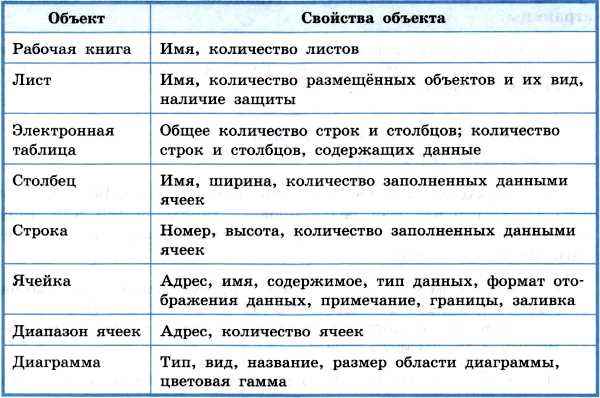
Операции создания новой книги, открытия книги, созданной ранее и сохранённой на внешнем носителе, сохранения книги в файле выполняются в табличных процессорах так же, как и аналогичные операции в текстовых процессорах. Стандартным типом файла в Microsoft Excel является Книга Excel, а стандартным расширением имени файла — расширение xlsx.
Какой тип файлов является стандартным при сохранении данных в табличном процессоре, имеющемся в вашем распоряжении? Какое расширение имени файла ему соответствует?
Выполнение команды Файл → Печать → Печать приводит к печати части текущего листа книги, которая заполнена данными, а также других объектов (например, диаграмм), расположенных на этом листе. Сетка, разделяющая лист электронной таблицы на ячейки, по умолчанию не печатается. Если данными заполнена область листа, которая физически не умещается на одной странице (одном листе бумаги), то табличный процессор автоматически распределяет её на несколько страниц.
Для установки определённых значений параметров печати можно использовать управление настройками окна Печать или группу инструментов Параметры страницы на вкладке Разметка страницы.
В чём состоит принципиальное отличие операции печати книги в среде табличного процессора от операции печати документа в текстовом процессоре?



